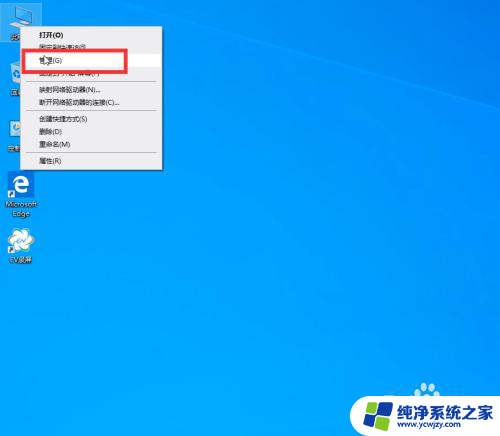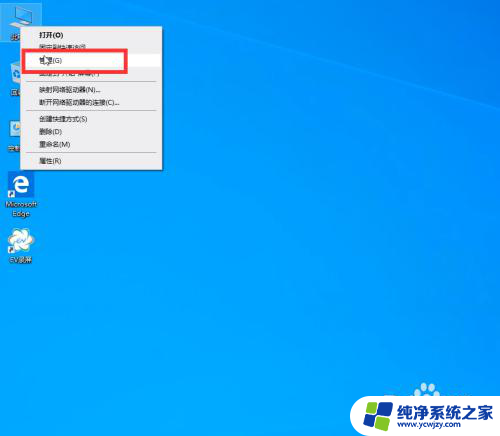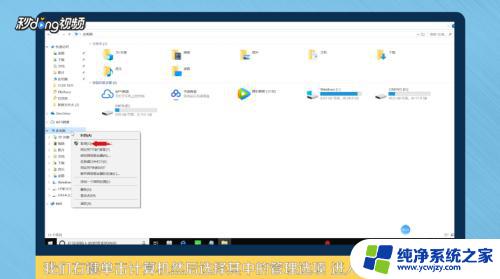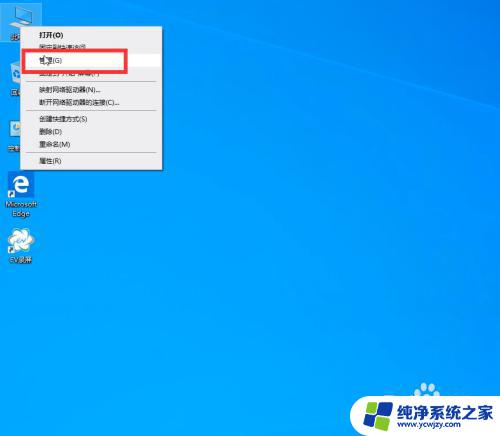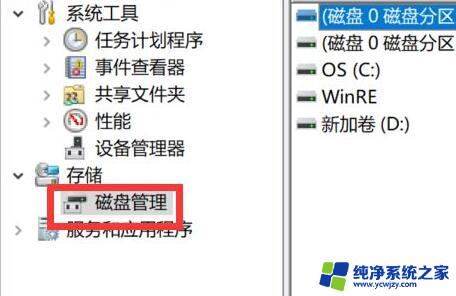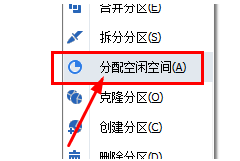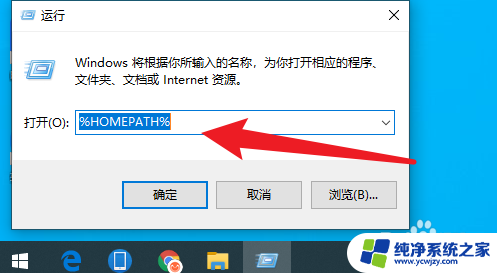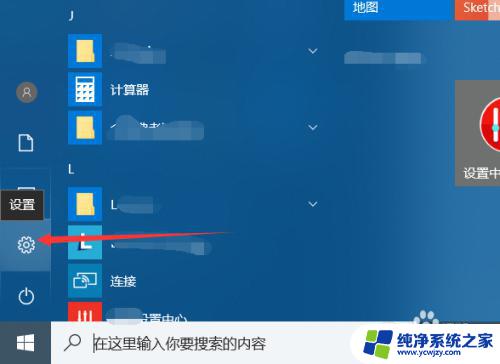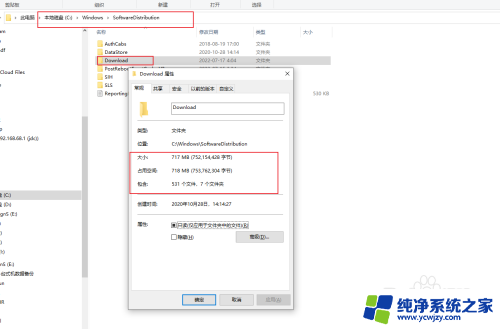windows10怎么把d盘的空间分给c盘 如何将d盘空间合并到c盘
更新时间:2023-06-06 10:25:43作者:jiang
windows10怎么把d盘的空间分给c盘,Windows10系统中的C盘通常是操作系统安装的位置,而D盘则是存储数据和文件的位置,然而当C盘容量不足时,我们需要将D盘的空间合并到C盘中,以便更有效地利用计算机的存储空间。那么如何将D盘空间分配给C盘呢?下面就请看本文的详细介绍。
操作方法:
1.点击磁盘管理器
进入win10的计算机管理页面,然后点击页面下方的磁盘管理器。
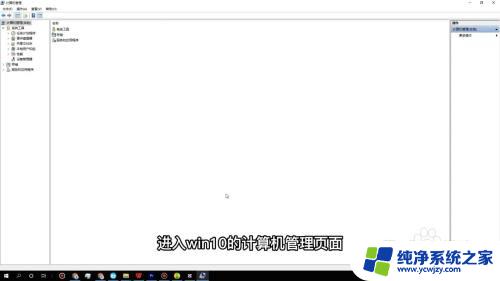
2.点击压缩卷
找到D盘的存储空间右键点击压缩卷,然后输入要分盘的内存。
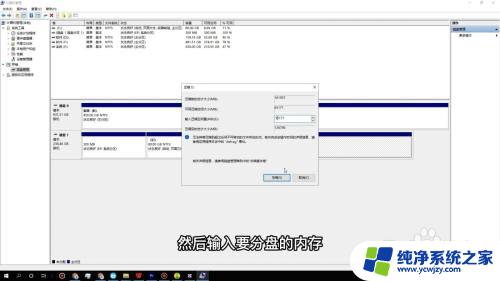
3.点击拓展卷
接着右键C盘点击拓展卷,然后输入内存容量点击确定即可完成。
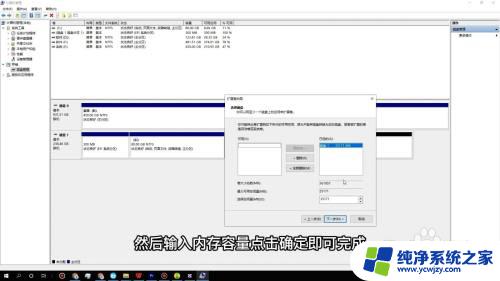
以上是如何将D盘的空间分配给C盘的全部内容的方法,如果您有任何疑问,请按照本文的方法进行操作,希望这篇文章能够帮助到您。